Apple Förutom iPhone fungerar HEIC-formatet bäst på Mac. Du kan öppna och visa HEIC-bilder i eller utanför Photos-programmet utan problem. macOS konverterar till och med automatiskt foton till JPG-format när de delar dem med ursprungliga applikationer som Mail och Notes.

Men det finns fortfarande exempel där du kanske vill ha dina händer på JPG-versionen av din HEIC-bild. Det händer ofta när vissa tredjepartsapplikationer eller webbportaler vägrar att acceptera HEIC-formatet.
Om så är fallet, här är tre fantastiska sätt du enkelt kan konvertera din HEIC-bild till JPG-format.
1. Fotoapplikation – Dra och släpp eller exportera
Photo-applikationen har två sätt att konvertera dina HEIC-bilder till JPG-format. Den första metoden är mycket enkel – dra och släpp foton till skrivbordet eller annan mapp i Finder, och de konverteras automatiskt till JPG.
Dricks: För att välja flera foton i Photos-applikationen klickar du bara på den relevanta miniatyren medan du håller ner Kommando-knappen (Cmd).
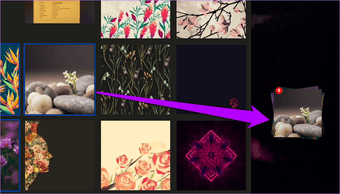
Den andra metoden är ganska komplicerad och innebär att exportera bilder. Du kan välja detta snarare än att dra och släppa eftersom det tillåter granulär kontroll över filkonverteringsprocessen.
När du har valt HEIC-bilden eller -bilden öppnar du Arkiv-menyn. Peka sedan på Exportera och klicka sedan på Exportera foton.

I dialogrutan som visas anger du formatet för utdatafilen (JPEG i detta fall). Välj sedan den önskade bildkvaliteten, gör den andra önskade konfigurationen och klicka sedan på Exportera.
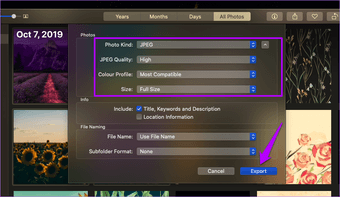
Du blir då ombedd att välja en utgångsplats. När du har gjort det konverterar och exporterar fotoprogrammet bilder.
2. Förhandsgranskning av applikation – Konvertering och export
För HEIC-bilder som finns utanför Photos-programmet kan du använda Export-funktionen i förhandsgranskningsprogrammet för att konvertera dem till JPG.
För att exportera en bild till JPG-format öppnar du bilden i Förhandsgranska och öppnar sedan Arkiv-menyn. Följ upp genom att välja alternativet Export.
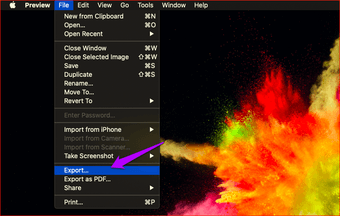
Du kommer att uppmanas med en liten popup-ruta. Ställ in utgångsformatet på JPEG, justera kvalitetsnivån, välj utmatningsmappen och klicka sedan på Spara för att konvertera bilden.

Om du vill konvertera flera foton med hjälp av förhandsgranskningsprogrammet börjar du med att välja filen medan du håller ner kommandoknappen (Cmd). Högerklicka sedan på det valda fotot och klicka sedan på Öppna för att öppna fotot i ett förhandsgranskningsfönster.

Notera: Om det valda fotot öppnas separat i Windows måste du konfigurera förhandsgranskningsprogrammet så att det öppnas i ett fönster. För att göra detta, öppna förhandsgranskningsmenyn, klicka på Inställningar, klicka på Bilder och klicka sedan på Öppna filgrupp i samma fönster. Stäng sedan alla förhandsgranskningsfönstren och öppna sedan bilden igen.
Tryck på Kommando + En genväg för att välja alla foton i förhandsgranskningsfönstret. Följ genom att öppna Arkiv-menyn. Klicka på Exportera vald bild för att fortsätta.

I Finder-fönstret som visas anger du produktionsplatsen och klickar sedan på knappen Alternativ i det nedre vänstra hörnet för att avslöja exportalternativen.

Välj JPEG med rullgardinsmenyn bredvid Format, justera kvalitetsnivån med hjälp av skjutreglaget och klicka sedan på Välj för att konvertera filen.
3. iMazing – Tredjepartskonverterare
Förutom förhandsgranskningsprogrammet, är ett annat enkelt sätt att konvertera bilder utanför Photos-programmet att använda ett tredjeparts filkonverteringsverktyg som heter Imazing HEIC Converter. Detta är en mycket liten applet och är enkel att använda och är gratis att använda utan annonser eller annonser.
När du har laddat ner och installerat appletten drar du bara HEIC-filen som du vill konvertera till iMazing HEIC Converter-fönstret. Du kan sedan ange utdataformat (JPEG), justera filstorleken och välja att spara eller ta bort EXIF-data efter konvertering.

Klicka sedan på Konvertering efter det. Du måste sedan ange en utgångsläge för att spara den konverterade bilden.
Underhåll iMazing HEIC Converter om du planerar att konvertera HEIC-filer regelbundet. Det kommer att eliminera behovet av att exportera bilder med Preview-applikationen ofta.
Bra JP JPG
HEIC-formatet ger många fördelar till bordet. Detta kräver bara hälften av lagringsutrymmet jämfört med traditionella format (som JPG), men kan förvånansvärt lagra mer visuell data. Det måste definitivt vara framtidens standardfotoformat.
Men utanför Apple-ekosystemet har HEIC inte följt. Så tills det blir normen överallt kan det vara mycket viktigt att veta hur man konverterar HEIC-bilder till brett kompatibla JPG-format, även på HEIC-vänliga plattformar som macOS. Eller så kan du bli av med HEIC-formatet och välja att ta foton direkt i själva JPG-formatet.
Nästa: Du kan också ladda ner HEIC-bildbilder på iPhone i JPG-format till din Mac via iCloud.com. Ta reda på hur du gör det enkelt.
